华擎H67M主板如何进入bios设置u盘启动 华擎H67M主板设置U盘启动教程
时间:2022-08-20作者:huige
很多人在遇到一些难以解决的故障时,都会重装系统来解决,而很多人都喜欢使用U盘来进行安装,那么最主要的就是设置U盘启动了,很多使用华擎H67M主板的用户不知道要如何设置U盘启动,其实可以进入bios界面操作即可,本文这就给大家介绍一下华擎H67M主板设置U盘启动教程。
具体步骤如下:
1.开机按F2键,进入bios。
2.点击Advanced,点击Storage Configuration,SATA Mode 选择AHCI Mode,安装XP系统选择IDE Mode,可以自行选择。

3.点击Boot,选择Hard Drive BBS Prioritles,点击Boot Option#1选择USB:U盘名字。
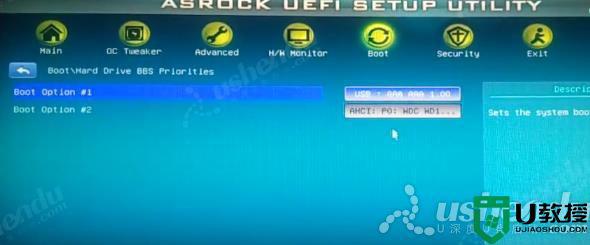
4.返回上个界面Boot Option#1选择USB:U盘名字,也可以选择UEFI:USB。

5.按F10保存退出。电脑会重启进入PE。
上述给大家讲解的就是华擎H67M主板如何进入bios设置u盘启动的详细内容,有需要的用户们可以参考上面的方法来进行设置就可以了。





